- Autor Abigail Brown [email protected].
- Public 2024-01-09 16:08.
- Ostatnio zmodyfikowany 2025-01-24 12:20.
Ustawienia prywatności na Facebooku są skomplikowane, dlatego ważne jest, aby zwracać uwagę i uczyć się podstaw kontrolowania, kto widzi treści, które udostępniasz.
Istnieje niebezpieczeństwo nadmiernego udostępniania na Facebooku. Wiele osób udostępnia swoje posty i zdjęcia na Facebooku jako prywatne, aby tylko ich znajomi lub rodzina mogli zobaczyć, co publikują w sieci. Możesz to zrobić, dostosowując ustawienia prywatności na Facebooku.
Używasz kontroli prywatności na Facebooku - domyślnych ustawień, które mają zastosowanie do dużych kategorii Twoich informacji - w połączeniu z selektorem odbiorców, który pojawia się przy każdym fragmencie treści, który publikujesz w witrynie. Większość ludzi używa obu.
Jak zmienić domyślne ustawienia prywatności na Facebooku
Wybrana opcja domyślnej prywatności jest ważna, ponieważ dotyczy wszystkiego, co publikujesz na Facebooku, chyba że zmienisz ją ręcznie za pomocą selektora odbiorców. Na przykład możesz ustawić ogólny domyślny poziom udostępniania na Znajomi, ale użyj selektora odbiorców, aby ustawić niektóre posty na Publiczne (widoczne dla każdego) lub wyselekcjonowana lista osób, takich jak Twoja rodzina.
Oto jak zmienić domyślne ustawienia prywatności na Facebooku:
-
Wybierz strzałkę w prawym górnym rogu Facebooka.

Image -
Wybierz Ustawienia i prywatność z menu rozwijanego.

Image -
Wybierz Ustawienia.

Image -
Na pasku bocznym wybierz Prywatność.

Image -
Obok każdego elementu w sekcjach Twoja aktywność i Jak ludzie znajdują i kontaktują się z Tobą, kliknij Edytuj, aby rozwinąć element.

Image -
Wybierz ikonę wyboru odbiorców.

Image -
Wybierz jedną z opcji z menu rozwijanego. Wybierz Więcej na dole menu, aby zobaczyć dodatkowe opcje. Wybierz jeden.
Opcje to:
- Public: Każdy może zobaczyć, co publikujesz lub szczegóły Twojej strony profilu.
- Znajomi: Tylko Twoi znajomi widzą Twoje posty i informacje.
- Znajomi z wyjątkiem: Wyklucz niektóre kontakty.
- Konkretni znajomi: Dostosuj, kto widzi coś, dodając listę osób z listy znajomych.
- Tylko ja: Twoje informacje lub posty trafiają na Twoją stronę, ale jesteś jedyną osobą, która może zobaczyć te elementy.
- Niestandardowe: Włącz lub wyklucz osoby z listy znajomych lub list grup, które utworzyłeś lub których jesteś częścią.
Wszelkie grupy lub niestandardowe listy znajomych, do których należysz, są wyświetlane pod tymi opcjami i można je również wybrać. Większość ludzi wybiera Przyjaciele jako domyślną opcję dla postów i innych działań.

Image Możesz zmienić to domyślne ustawienie indywidualnie, używając wyboru odbiorców ikony, która pojawia się z każdym nowym polem statusu oraz ze starszymi postami i zdjęciami.
Dodatkowe ustawienia prywatności na Facebooku
Pasek boczny Prywatność zawiera wpisy dla innych ustawień. Pozycje menu na pasku bocznym zawierają informacje o Tobie i ustawienia, które możesz dostosować, aby jeszcze bardziej ograniczyć swoją prywatność. Nawigacja i zmiana wszystkich ustawień, które tu znajdziesz, może zająć trochę czasu, ponieważ niektóre z tych opcji przeniosą Cię na głębszą stronę zawierającą dziesiątki kategorii, które możesz dostosować. Oto krótki przegląd tych ustawień.
Twoje informacje na Facebooku: Ta sekcja zawiera pozycje menu, które szczegółowo opisują określone typy informacji, które udostępniasz Facebookowi.
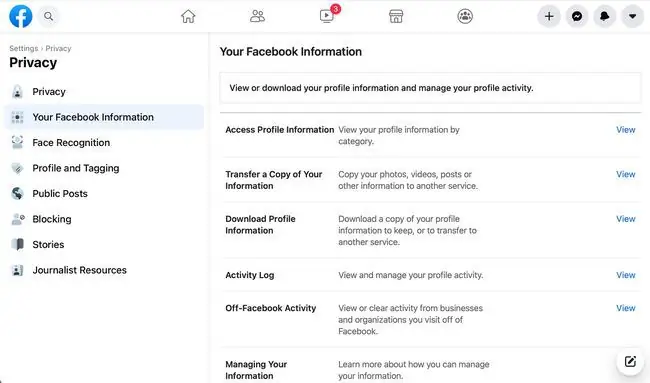
Rozpoznawanie twarzy: Czy zauważyłeś kiedyś, że Facebook może przeglądać Twoje zdjęcia i wybierać Twoją twarz z tłumu? Jeśli tak, i to cię dziwi, tutaj możesz zmienić to ustawienie. Kliknij Edytuj, aby wyłączyć tę opcję włączone lub wyłączone.
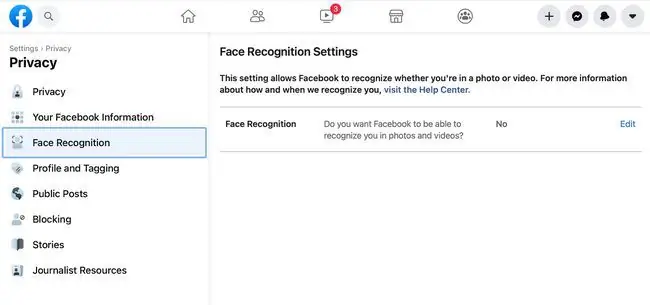
Profil i oznaczanie: Ta sekcja zawiera informacje o tym, kto może zobaczyć Twoją oś czasu, oznaczać Cię w postach oraz jakie są opcje oceny tych postów, zanim zostaną one upublicznione. Tagowanie to sposób, w jaki ludzie mogą oznaczyć dowolne zdjęcie lub post Twoim imieniem, dzięki czemu to zdjęcie lub post pojawia się w różnych kanałach wiadomości i wynikach wyszukiwania Twojego imienia i nazwiska. Pomyśl o tagu jak o etykiecie nazwy, a tutaj kontrolujesz sposób używania etykiety nazwy.
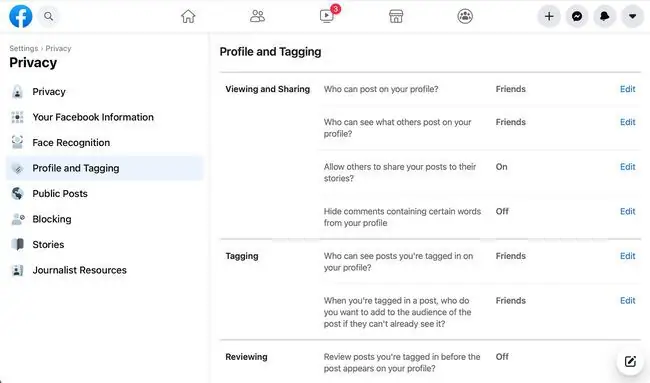
Wpisy publiczne: Tutaj możesz dostosować ustawienia określające, kto może Cię obserwować, komentować Twoje wpisy publiczne lub przeglądać Twój profil publiczny.
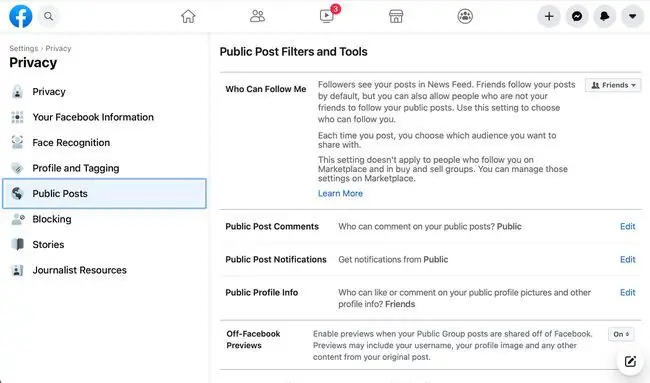
Blokowanie: Ta sekcja umożliwia utworzenie listy z ograniczeniami, czyli osób, z którymi jesteś znajomymi, ale nie chcesz, aby widzieli wszystko, co publikujesz. W tej sekcji znajdziesz również ustawienia Blokuj użytkowników i Blokuj wiadomości.
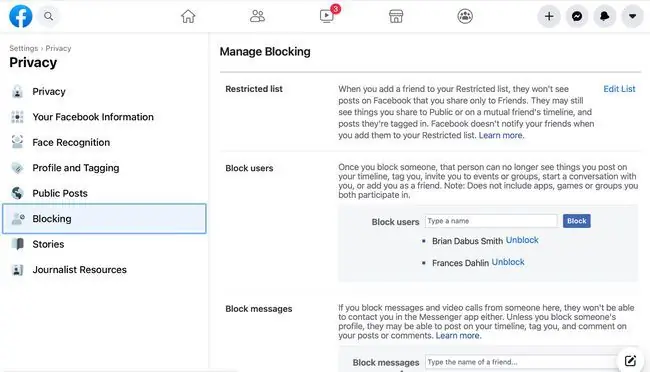
Stories: Historie to stosunkowo nowy dodatek do Facebooka. Ustawienia tutaj to opcje udostępniania związane z Twoimi historiami.






